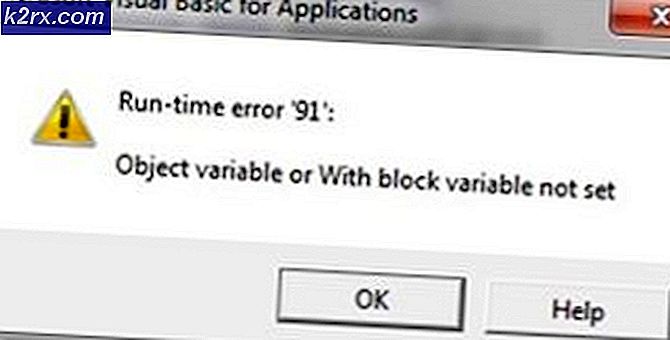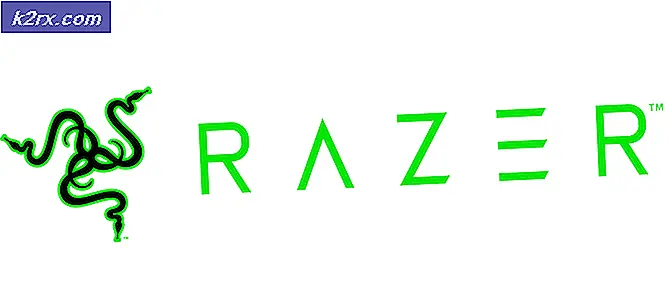Hoe: Volledig verwijderen van Norton
Net als de meeste andere antivirus- en antimalwareprogramma's is Norton niet zo gemakkelijk te verwijderen als zou moeten. Het volledig verwijderen van Norton kan een hele klus zijn in de you-know-what, vooral als u niet veel ervaring hebt met het de-installeren van antivirus-, anti-malware- en andere computerbeveiligingsprogramma's. Als u zich hebt afgevraagd hoe u alle Norton-producten volledig en met succes van uw computer kunt verwijderen, volgen hieronder alle stappen die u moet volgen om dit te doen:
Klik hier om de Norton Removal Tool te downloaden - een hulpprogramma dat specifiek is ontworpen om alle Norton-producten op uw computer te verwijderen en alle bijbehorende bestanden en configuraties te verwijderen.
Installeer het Norton-verwijderingshulpprogramma en voer het uit. Volg de instructies op het scherm en de Norton Removal Tool moet uw computer scannen om alle Norton-beveiligingsprogramma's te vinden die erop zijn geïnstalleerd.
Zodra het hulpprogramma alle Norton-programma's op uw computer heeft gevonden, kunt u ervoor kiezen om alle (of een beperkt aantal) ervan te verwijderen.
PRO TIP: Als het probleem zich voordoet met uw computer of een laptop / notebook, kunt u proberen de Reimage Plus-software te gebruiken die de opslagplaatsen kan scannen en corrupte en ontbrekende bestanden kan vervangen. Dit werkt in de meeste gevallen, waar het probleem is ontstaan door een systeembeschadiging. U kunt Reimage Plus downloaden door hier te klikkenTijdens het ongedaan maken van de installatie zal de Norton Removal Tool u laten weten dat u uw computer opnieuw moet opstarten om de laatste stappen van het de-installatieproces te doorlopen. Start de computer opnieuw op en het hulpprogramma voltooit het verwijderingsproces wanneer de computer opstart.
Als de Norton Removal Tool u vraagt of u de Norton-producten die u niet hebt geïnstalleerd opnieuw wilt installeren, moet u de aanbieding weigeren.
Om er zeker van te zijn dat de Norton Removal Tool de Norton-producten die u wilde verwijderen volledig had verwijderd, gaat u naar Start > Configuratiescherm > Software (Windows XP, Vista of 7), Configuratiescherm > Programma's en functies ( Windows 8 en 8.1) of Configuratiescherm > Programma's > Programma's en functies (Windows 10) en controleer of u niet langer de Norton-programma's ziet die u hebt verwijderd in de lijst met geïnstalleerde programma's. Nadat u de Norton-producten hebt verwijderd die u wilde, kunt u doorgaan met het verwijderen van Norton Removal Tool .
PRO TIP: Als het probleem zich voordoet met uw computer of een laptop / notebook, kunt u proberen de Reimage Plus-software te gebruiken die de opslagplaatsen kan scannen en corrupte en ontbrekende bestanden kan vervangen. Dit werkt in de meeste gevallen, waar het probleem is ontstaan door een systeembeschadiging. U kunt Reimage Plus downloaden door hier te klikken